Picasa에서 폴더 검색 기본 설정을 사용자 지정하는 방법
잡집 / / February 14, 2022
저는 Picasa 데스크톱 응용 프로그램의 팬이며 꽤 오랫동안 사용해 왔습니다. 뿐만 아니라 Picasa는 뛰어난 사진 관리자입니다. 및 편집기, 그것은 함께 제공됩니다 우수한 뷰어.
Picasa에서 작업한 적이 있다면 새로 설치한 후 Picasa가 사용자에게 제공하는 두 가지 옵션을 알아차렸을 것입니다. 옵션은 Picasa에서 스캔을 다음으로 제한하도록 허용하는 것입니다. 내 문서 폴더 또는 전체 하드 디스크의 모든 사진을 완전히 제어할 수 있습니다.
이제 모든 사진이 내 사진들 폴더를 선택한 다음 첫 번째 옵션을 선택하면 문제가 해결되지만 흩어져 있는 스냅 컬렉션이 있는 경우 두 번째 옵션을 선택해야 합니다.
그러나 Picasa에 모든 폴더에 대한 완전한 제어 권한을 부여하는 것은 때때로 약간 성가실 수 있으며 이 문제에 대한 유일한 해결책은 Picasa에서 스캔하는 폴더를 사용자 지정하는 것입니다.
폴더 스캐너 사용자 정의
1 단계: Picasa를 실행하고 도구 -> 폴더 관리자

2 단계: 이제 왼쪽의 폴더 관리자에서 컴퓨터의 전체 디렉토리 목록을 볼 수 있습니다. 이제 아무 폴더나 선택하고 다음 세 가지 작업 중 하나를 수행할 수 있습니다.
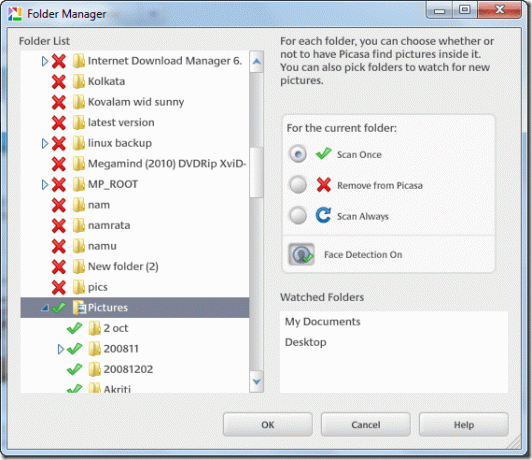
한 번 스캔: 이 옵션을 활성화하면 폴더를 한 번만 스캔할 수 있습니다. 이 옵션은 특정 인스턴스의 디렉토리에 있는 모든 사진과 비디오를 추가합니다. 그러나 나중에 폴더에서 파일을 추가하거나 삭제하면 Picasa에 반영되지 않습니다.
Picasa에서 제거: 이름에서 알 수 있듯이 폴더는 Picasa 라이브러리에서 완전히 제외됩니다.
항상 스캔: 이 권한이 있는 디렉토리는 Picasa가 백그라운드에서 실행되는 동안 실시간으로 검사됩니다. 미디어 파일을 추가하거나 삭제하면 Picasa에 즉시 반영됩니다.
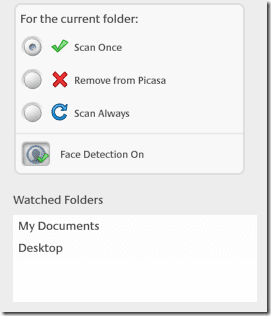
라는 섹션도 표시됩니다. 감시 폴더. 일반적으로 라이브러리를 포함하며 다음과 유사합니다. 항상 스캔 기인하다.
3단계: 스캔하는 동안 얼굴에 태그를 지정하려면 다음을 활성화할 수 있습니다. 얼굴 인식 옵션.
4단계: 마지막 단계인 확인 버튼을 누릅니다.
참고: Picasa에서 특정 폴더를 마우스 오른쪽 버튼으로 클릭하고 Picasa에서 제거 제외합니다.
따라서 이제부터는 Picasa에서 가져오려는 폴더(및 사진)를 완벽하게 제어할 수 있습니다.
2022년 2월 2일 최종 업데이트
위의 기사에는 Guiding Tech를 지원하는 제휴사 링크가 포함될 수 있습니다. 그러나 편집 무결성에는 영향을 미치지 않습니다. 내용은 편향되지 않고 정통합니다.



